Cara Posting Produk di Template Simplebli Blogger
Template simplebli dari versi awal hingga saat ini memiliki perubahan dalam format HTML produk. Awal pertama kali rilis template ini menggunakan kode HTML yang mungkin terlihat sulit untuk di edit bagi yang belum pernah melihat struktur HTML. Namun untuk versi 2.0.0 sudah mengalami perubahan dengan mengubah kode HTML div menjadi kode HTML berupa table sehingga lebih mudah dalam edit postingan, sebab tidak perlu lagi menggunakan mode HTML saat edit postingan melainkan dengan mode teks pun juga bisa.
Sebelum membuat sebuah produk, ada 2 hal yang perlu Anda lakukan agar nantinya saat klik Tombol New Post (Buat Postingan) tidak perlu mengcopy paste kode HTML tablenya, yaitu:
Pertama, klik menu setting (pengaturan) setelah itu scroll hingga pada bagian postingan. Jika suda ketemu, silahkan klik Jumlah maksimal postingan ... dan ganti dengan angka 10.

Kedua, Jika sudah diganti selanjutnya klik Template Entri (Opsional) nanti akan muncul box entry masukan kode HTML yang sudah tersedia pada folder template (nama file "FORMAT POST TEMPLATE PRODUK") setelah itu klik simpan. Pada tahap ini Anda sudah bisa bikin produk baru dan nantinya akan otomatis tampil format produknya dan Anda tinggal mengisi sesuai kebutuhan Anda.
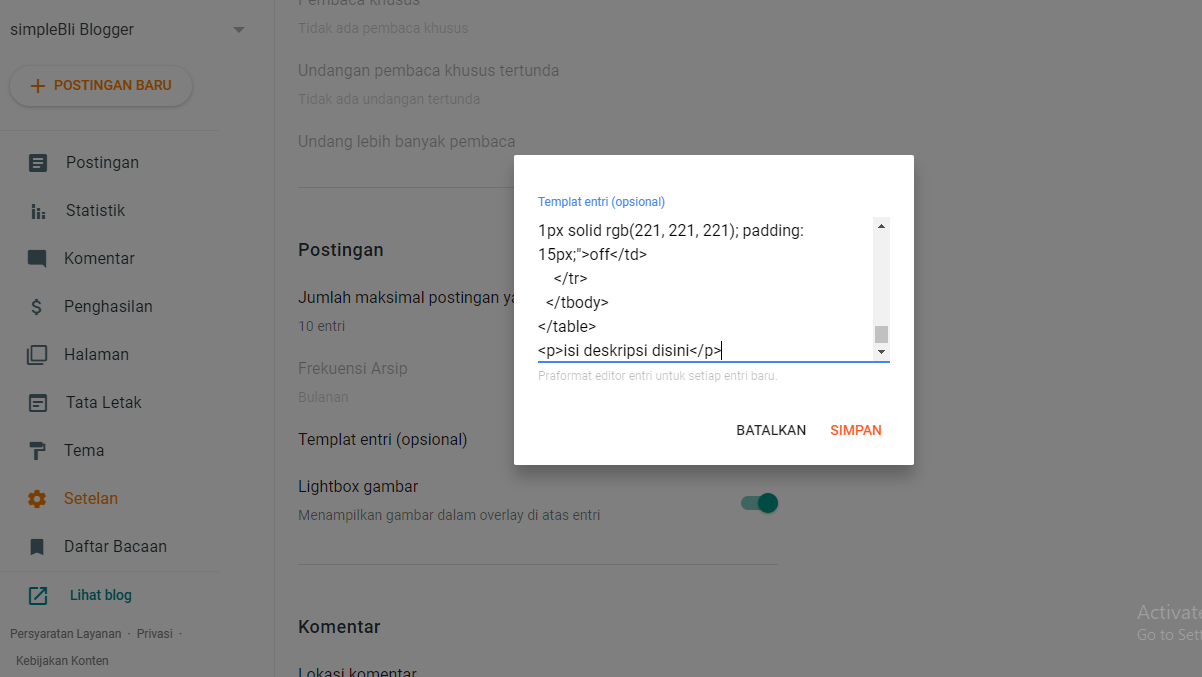
Cara Buat Produk Baru
Setelah Anda setting untuk keperluan posting produk langkah selanjutnya adalah cara membuat produk baru. Berikut adalah langkah-langkahnya:
Pertama, klik tombol New Post (Postingan Baru) setelah itu akan muncul seperti gambar berikut.

Dari gambar tersebut yang wajib Anda lakukan adalah:
- Masukan judul produk
- Buat label produk dibagian sebelah kanan atas (contoh: elektronik)
- Klik pada bagian link, cek link. Bila tidak sesuai keinginan Anda bisa mengubahnya dengan ganti ke permalink khusus (format: contoh-produk)
- klik lokasi, kemudian ketik lokasi Indonesia atau sesuai kebutuhan Anda
- klik deskripsi penelusuran. Untuk ini wajib Anda isi sebab berkaitan dengan kualitas SEO blog Anda. Maksimal 150 karakter. Anda bisa mengetik ulang judul produk disini dengan tambahan deskripsi singkat
- Jika semua sudah di setting dan produk siap untuk dipublish, Tinggal klik Publikasikan dengan begitu produk siap tampil di toko online Anda
Perlu diingat, sebagaimana pada tutorial sebelumnya terkait penjelasan Google Search Console bahwa setiap Anda membuat produk baru pastingan mendaftarkan link produknya ke google search console pada bagian inspeksi URL
Penjelasan Format Post Produk
- Status Produk, pada bagian ini bila Anda tidak ingin menampilkan status produk maka biarkan saja on. Apabila Anda ingin membuat status seperti promo, terlaris dan lain sebagainya maka Anda bisa mengubah on menjadi tulisan Terlaris atau Promo, atau lainnya sesuai kebutuhan Anda. Untuk status sendiri Anda bisa membuatnya lebih dari satu status dengan penambahan koma spasi. Contoh: Terlaris, Promo
- Harga, untuk harga sendiri cukup Angka saja tidak perlu dikasih simbol mata uang seperti Rp dan tanda titik. Contoh: 10000
- Diskon, dalam kolom ini terdapat keterangan Rp/% artinya diskon pada template ini bisa menggunakan 2 model yaitu diskon dengan prosentase seperti diskon 50% maupun dengan potongan harga Rp seperti diskon Rp5.000. Untuk membuat diskon Anda cukup menuliskan angka saja contoh: 50 maka otomatis menjadi 50%. Keterangan: untuk membuat diskon berupa prosentase bisa mengisi angka 1 - 100, dan untuk membuat diskon berupa potongan harga rupiah bisa mengisi dengan angka diatas 100, seperti 10000 maka menjadi potongan harga Rp10.000
- Foto Produk, untuk menampilkan gambar produk Anda harus upload gambar produk Anda di kolom foto produk. Anda bisa klik bagian kolom foto produk dan menghapus keterangan upload image disini setelah itu baru klik upuload foto pada icon image di bawahnya judul postingan. jangan lupa isi alt dengan judul produk Anda sebab itu juga merupakan kualitas dari SEO
- Pilihan Produk Beda Harga, template ini memeiliki keunggulan tersendiri salah satunya adalah harga produk yang berbeda sesuai dengan pilihan produk. Secara default bagian ini ada pada title Ukuran, jika Anda tidak ingin menampilkan ukuran akan tetapi opsi pilihan lainnya maka Anda bisa mengubah kata ukuran dengan kata yang Anda perlukan seperti Size misalnya. Adapun untuk kolom sebelah kanan Anda bisa membuat opsi pilihan dengan format Pilihan:Harga, Pilihan:Harga contoh: L, XL:50000, XXL:60000. Keterangan: untuk L tanpa harga menunjukkan bahwa ukuran L harganya otomatis mengikuti inputan pada kolom harga, untuk XL:50000 artinya ukuran XL harganya Rp50.000. Pastikan anda menggunakan koma spasi untuk memisahkan antara pilihan satu dengan pilihan yang lainnya. Selanjutnya bila Anda tidak ingin menampilkan opsi pilihan Anda bisa mengubahnya dengan off pada kolom sebelah kanan
- Pilhan Produk Lainnya, secara default bagian ini ada pada titel Warna. Jika Anda ingin menampilkan opsi pilihan lebih dari satu Anda bisa menggunakan opsi ini dan bila hanya perlu satu opsi saja atau tidak ingin menggunakannya maka Anda bisa menuliskan off pada kolom sebelah kanan dari ospi pilihan produk lainnya ini. Untuk format pilihan produk lainnya adalah pilihan1, pilihan2, pilihan3 dsb. Contoh: Merah, Kuning, Hijau. Seperti pada pilihan produk beda harga Anda harus menggunakan koma spasi untuk memisahkan antara pilihan satu dengan pilihan yang lainnya
- Minimal Pembelian, untuk ini secara default minimal pembelian adalah 1. Jika Anda ingin mengubah minimal pembelian 2 atau 3 atau 5 dan seterusnya Anda tinggal mengganti angka 1 dengan angka yang Anda perlukan
- Voucher, untuk format voucher adalah kodevoucher:hargavoucher contoh simplebli:50 artinya adalah kode voucher simplebli dan potongan harga sebesar 50%. Untuk potongan harga sendiri seperti diskon bisa berupa prosentase dan potongan harga rupiah. Adapun jika produk Anda tidak tersedia voucher Anda bisa mengubahnya dengan tulisan off
- ID Youtube, untuk ID Youtube ini digunakan untuk menampilkan video produk. Untuk caranya adalah ambil ID Youtube dari Link Youtube yang sudah Anda upload di akun youtube Contoh https://www.youtube.com/watch?v=_wuyckLYW0o maka yang diambil adalah bagian _wuyckLYW0o. Silahkan Anda masukan di kolom sebelah kanan dari tulisan ID Youtube. Adapun jika tidak ingin menampilkan video produk Anda bisa mengubahnya dengan tulisan off
- Jenis Produk, untuk ini wajib Anda isi sebab menentukan produk yang akan Anda jual ke pembeli. Template ini di desain bisa untuk produk fisik seperti alat elektronik TV, HP, pakaian, dan lain sebagainya juga bisa untuk produk digital seperti pembelian pulsa, software, aplikasi dan lain sebagainya. Bila produk Anda produk fisik maka Anda bisa menulis pada kolom ini dengan Fisik dan bila produk digital maka Anda bisa menulis pada kolom ini dengan Digital
Itulah rangkaian penjelasan dari cara posting produk baru. Jika kurang jelas Anda bisa menghubungi developer untuk penjelasan lebih lanjut. Selain bisa menggunakan model ini, Anda juga bisa membuat format produk dengan menggunakan Tools Upload Produk bahkan Anda juga bisa mengirim produk otomatis ke postingan dengan menggunakan tools tersebut. Tentunya akan saya buatkan tutorial tersendiri untuk terkait hal ini
contact atau 089677337414 - Terima kasih.
